Teraz, po rozpakowaniu nowego urządzenia Apple TV 4, podstawowa konfiguracja jest dość łatwa i można ją wykonać, wykonując poniższe czynności. Z perspektywy zmian musisz zapoznać się z pilotem Siri Remote. To całkiem zabawne, gdy przyzwyczaisz się do funkcji Voice na tym nowym pilocie.
Krok 1. Podstawowe ustawienia.
Do podłączenia nowego Apple TV możesz użyć kabla Ethernet lub połączenia bezprzewodowego. Najłatwiejszą drogą jest użycie połączenia bezprzewodowego, więc miej pod ręką nazwę Wi-Fi i hasło podczas przechodzenia przez proces konfiguracji. Podłącz Apple TV do gniazdka elektrycznego. Podłącz jeden koniec kabla HDMI do portu HDMI w Apple TV, a drugi koniec do portu HDMI w telewizorze. To jest ustawienie podstawowe.
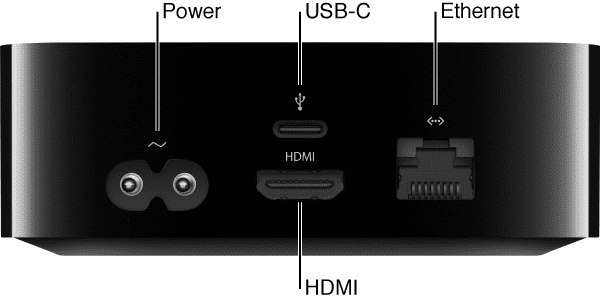
Istnieją inne sposoby podłączenia telewizora, zwłaszcza jeśli jesteś zainteresowany użyciem wysokiej klasy amplitunera, aby poradzić sobie z funkcją dźwięku 7.1 tego nowego urządzenia. Wybierz wejście HDMI w telewizorze, aby wskazać nowe urządzenie.
Krok – 2 Konfiguracja na ekranie
Po uruchomieniu telewizora zobaczysz serię ekranów konfiguracji, które pomogą Ci w połączeniu z Internetem i innymi elementami. Może to być jednak dobre miejsce, w którym możesz zadzwonić do nowego Sirimote, aby korzystać z Voiceover. Naciśnij przycisk MENU na nowym Siri Remote trzy razy.
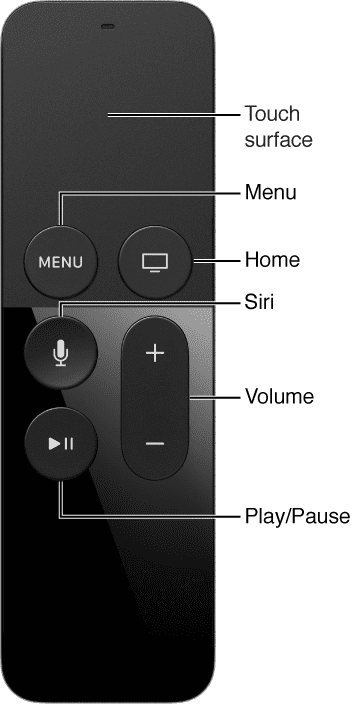
Krok – 3 Parowanie urządzenia z systemem iOS.
Podczas konfiguracji możesz także sparować urządzenie iOS z nowym Apple TV. Upewnij się, że na Twoim telefonie lub iPadzie działa system iOS 9.1 lub nowszy. Gdy pojawi się ekran konfiguracji Apple TV, odblokuj urządzenie z systemem iOS i upewnij się, że Bluetooth® i Wi-Fi są włączone. Zbliż urządzenie z systemem iOS do Apple TV i postępuj zgodnie z instrukcjami wyświetlanymi na ekranie urządzenia z systemem iOS i Apple TV.
Po sparowaniu AppleTV szybko znajdzie telefon lub iPada i spróbuje użyć tego samego Wi-Fi.
Krok – 4 Skonfiguruj swój Apple ID
Po zaktualizowaniu ustawień Wi-Fi następnym krokiem konfiguracji jest powiązanie danych konta Appleid. Mały bolesny krok, ponieważ musisz kliknąć każdą literę za pomocą pilota Siri, aby wprowadzić szczegóły. Będziesz musiał wprowadzić dane swojego identyfikatora konta iTunes, jeśli Twój iTunes różni się od identyfikatora Apple.
Krok – 6 Włącz usługi lokalizacyjne
Chociaż czasami może to utrudniać wydajność urządzenia, zapewnia piękne wygaszacze ekranu, które zmieniają się w zależności od pory dnia. Zdecydowanie polecam wypróbowanie tej funkcji.
Krok – 7 Zdecyduj się na Siri i wygaszacz ekranu z lotu ptaka
Zdecydowanie zdecyduj się, aby Siri korzystała z funkcji wyszukiwania głosowego i poleceń. Jest to jedna z głównych nowych funkcji oferowanych przez Apple TV trzeciej generacji. Wygaszacze ekranu z lotu ptaka są piękne, ale uważaj, ponieważ mogą one pochłonąć Twój plan szerokopasmowy.
Krok – 8 Zgoda na warunki Jego Królewskiej Mości i wszystko gotowe!! do odkrywania wszystkich fajnych aplikacji na nowy Apple 4 TV. Urządzenie jest dostarczane z fabrycznie załadowanymi aplikacjami natywnymi, można również dodawać inne aplikacje za pomocą App Store. Siri grać

Kilka ważnych wskazówek:
- Pamiętaj, że Automatyczna konfiguracja nie przenosi informacji o koncie dla aplikacji innych firm, takich jak Netflix lub Hulu, i nie włącza iTunes Match ani Home Sharing.
- Do tego potrzebny jest telewizor o wysokiej rozdzielczości z HDMI zdolny do wyświetlania wideo w rozdzielczości 720p lub 1080p
- Apple TV 4 nie ma dedykowanego optycznego portu wyjściowego audio, jak jego poprzednia generacja. Użyj HDMI. Wydaje się to być głównym problemem dla osób, które przechodzą z ATV3 do ATV4.
- Przejdź do Ustawienia->Audio i wideo->Dźwięk przestrzenny->Dolby Surround, jeśli próbujesz skonfigurować system dźwięku przestrzennego. Spróbuj także użyć opcji „Auto”, aby zobaczyć, która działa lepiej dla Ciebie.
- Sprawdź aplikację Plex i aplikację Fireplace, jeśli masz szansę.
Możesz również zapoznać się z naszymi poprzednimi artykułami, aby uzyskać podstawowe informacje o rozwiązywaniu problemów w przypadku napotkania problemów.
https://appletoolbox.com/forums/topic/airplay-problems-with-my-apple-tv/

Firma Sudz (SK), mająca obsesję na punkcie technologii od początku pojawienia się A/UX w Apple, jest odpowiedzialna za kierownictwo redakcyjne AppleToolBox. Mieszka w Los Angeles w Kalifornii.
Sudz specjalizuje się we wszystkich rzeczach związanych z macOS, po przejrzeniu dziesiątek zmian OS X i macOS na przestrzeni lat.
W poprzednim życiu Sudz pomagał firmom z listy Fortune 100 w ich aspiracjach związanych z technologią i transformacją biznesową.